|
Größe: 2292
Kommentar:
|
Größe: 2476
Kommentar:
|
| Gelöschter Text ist auf diese Art markiert. | Hinzugefügter Text ist auf diese Art markiert. |
| Zeile 35: | Zeile 35: |
{{attachment:ubuntu_anyconnect-verbindungstyp.png}} |
|
| Zeile 36: | Zeile 38: |
{{attachment:ubuntu_anyconnect-einstellungsdialog.png}} |
|
| Zeile 38: | Zeile 42: |
| {{attachment:ubuntu_anyconnect-verbindungsaufbau.png}} | |
| Zeile 39: | Zeile 44: |
' |
Das kiz bietet Verschlüsselten Zugang zum Netz über ein sogenanntes Virtual Private Network an. Dies kann im Browser zum Sufen oder Downloaden genutzt werden (siehe Web VPN), was leider oft etwas langsam ist oder man kann sich ein Clientprogramm installieren (siehe Cisco VPN: AnyConnect-Client) und sich damit bei Bedarf einfach komplett und performanter mit dem UniNetz verbinden (nicht nur im Browser).
![]() Ein entscheidender Vorteil VPN zu nutzen ist aber, dass man damit im welcome-WLAN-Netz seine Verbindungsdaten nicht im Browser eingeben muss, sonder sich direkt mit o.g. Client Verbinden kann. Der größte Vorteil dabei besteht aber darin, dass damit alle Netzwerkkommunikation im WLAN dann verschlüsselt stattfindet und damit nicht mehr wie standardmäßig von anderen mitgehört werden kann. Siehe dazu: http://www.uni-ulm.de/piraten/vpn_info.htm
Ein entscheidender Vorteil VPN zu nutzen ist aber, dass man damit im welcome-WLAN-Netz seine Verbindungsdaten nicht im Browser eingeben muss, sonder sich direkt mit o.g. Client Verbinden kann. Der größte Vorteil dabei besteht aber darin, dass damit alle Netzwerkkommunikation im WLAN dann verschlüsselt stattfindet und damit nicht mehr wie standardmäßig von anderen mitgehört werden kann. Siehe dazu: http://www.uni-ulm.de/piraten/vpn_info.htm
Allgemeiner Überblick: http://de.wikipedia.org/wiki/Virtual_Private_Network
Web VPN
http://www.uni-ulm.de/einrichtungen/kiz/it/netzwerk/webvpn.html
Cisco VPN: AnyConnect-Client
Informationen direkt beim kiz: http://www.uni-ulm.de/einrichtungen/kiz/it/netzwerk/vpn.html
Server/Gateway: vpn.uni-ulm.de
Authentifikation: kiz-Benutzername (s_vnachn) + Password
kiz-Wurzelzertifikat: https://imap.uni-ulm.de/certs/KIZ-CA.crt (Rechtsklick > Speichern unter...)
Windows
Linux
Z.B. unter Ubuntu 10.04:
Das Paket network-manager-openconnect muss installiert werden
 Falls das eben erst erledigt wurde, neustarten oder besser nur den NetworkManager neu starten:
Falls das eben erst erledigt wurde, neustarten oder besser nur den NetworkManager neu starten: sudo service network-manager restart
Alle o.g. Parameter können standardmäßig im NetworkManager eingestellt werden: Linksklick auf das Icon > VPN-Verbindungen > VPN konfigurieren... > Hinzufügen.
- Verbindungstyp wählen:
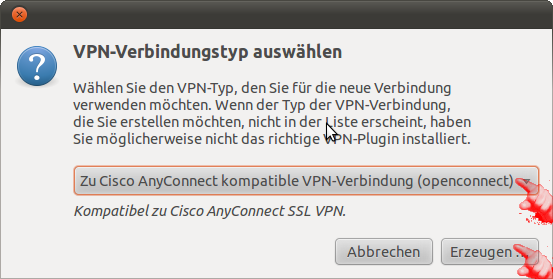
- Einstellungsfenster:
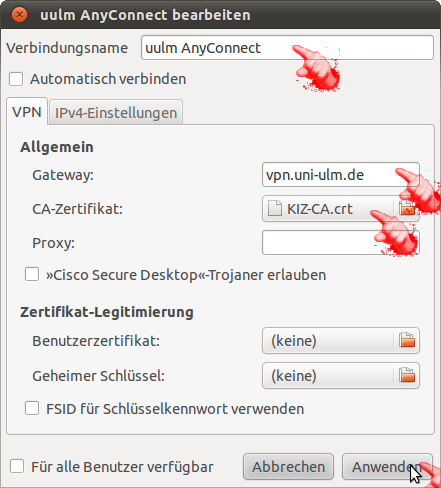
- Verbindungstyp wählen:
Verbindung herstellen: Linksklick auf das NetworkManager-Icon > VPN-Verbindungen > eben erstellte Verbindung auswählen > im Dialog auf das Verbindungssymbol klicken.
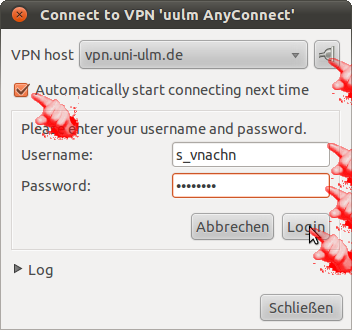
- sadf
'
VPN-IPSec
Wird auch vom kiz Angeboten, Informationen dort (siehe Link oben).
openVPN
Lief nur im Testbetrieb und wurde Ende 2010 eingestellt.
